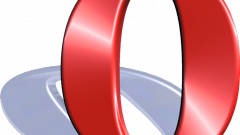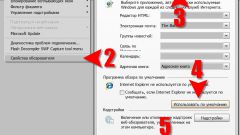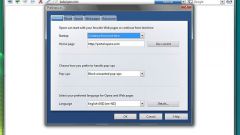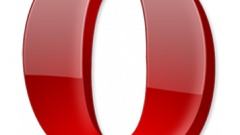Инструкция
1
Вместе с операционной системой Windows автоматически инсталлируется веб-обозреватель Internet Explorer. Пока вы не установите другое приложение для работы в интернете, именно он будет считаться браузером по умолчанию.
2
После того как вы инсталлируете какой-либо другой браузер, при его первом запуске вам будет предложено сделать новый обозреватель браузером по умолчанию. Если вам подходит такой вариант, просто согласитесь с ним в окне запроса.
3
В том случае, если вы хотите самостоятельно выбрать браузер по умолчанию (назначить новый или перейти обратно с нового на старый), вам необходимо задать нужные параметры. Чтобы сделать браузером по умолчанию Internet Explorer, запустите его и выберите в меню «Сервис» пункт «Свойства обозревателя».
4
Перейдите в открывшемся диалоговом окне на вкладку «Программы». В группе «Программа обзора по умолчанию» нажмите на кнопку «Использовать по умолчанию». Отметьте маркером поле «Сообщать, если Internet Explorer не используется по умолчанию» и примените новые настройки.
5
Для того чтобы выбрать браузером по умолчанию Mozilla Firefox, запустите обозреватель и в меню «Инструменты» выберите пункт «Настройки». Откроется новое диалоговое окно, перейдите в нем на вкладку «Дополнительные». В группе «Системные настройки» отметьте маркером пункт «Всегда проверять при запуске, является ли Firefox браузером по умолчанию».
6
Нажмите на кнопку «Проверить сейчас». Программа выполнит проверку и предложит сделать Firefox браузером по умолчанию. Примите предложение, ответив утвердительно в окне запроса. Сохраните изменения, нажав на кнопку ОК. Диалоговое окно закроется автоматически.
7
Примерно по этому же принципу можно сделать любой обозреватель браузером по умолчанию. Ищите в меню, а потом в настройках браузера схожие по смыслу кнопки и команды. Не забудьте применить внесенные изменения.
Видео по теме